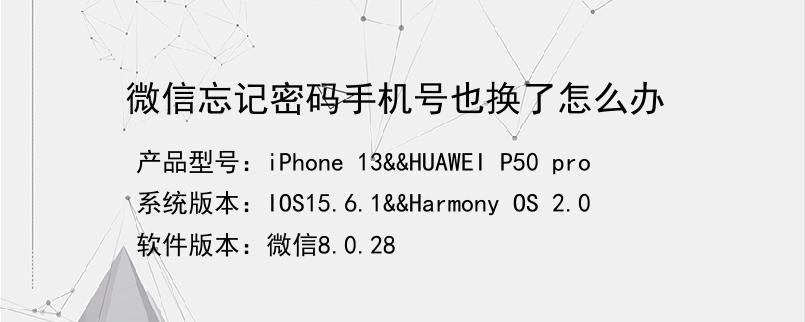OPPO截屏
您当前浏览器暂不支持该控件!
您当前浏览器暂不支持该控件!
 首先在手机桌面顶部下拉。2点击截图在下拉的状态栏中点击截图即可。
首先在手机桌面顶部下拉。2点击截图在下拉的状态栏中点击截图即可。 在下拉的状态栏中点击截图即可。END【音量减键加电源键】1点击系统设置首先在设置页面点击系统设置。
在下拉的状态栏中点击截图即可。END【音量减键加电源键】1点击系统设置首先在设置页面点击系统设置。 首先在设置页面点击系统设置。2点击截屏接着在系统设置页面点击截屏。
首先在设置页面点击系统设置。2点击截屏接着在系统设置页面点击截屏。 接着在系统设置页面点击截屏。3打开按键开关在截屏页面打开音量减键加电源键按钮。
接着在系统设置页面点击截屏。3打开按键开关在截屏页面打开音量减键加电源键按钮。 在截屏页面打开音量减键加电源键按钮。4同时按下减键加电源键同时按下音量减键加电源键即可截屏。
在截屏页面打开音量减键加电源键按钮。4同时按下减键加电源键同时按下音量减键加电源键即可截屏。 同时按下音量减键加电源键即可截屏。END【三指下滑】1点击系统设置首先在设置页面点击系统设置。
同时按下音量减键加电源键即可截屏。END【三指下滑】1点击系统设置首先在设置页面点击系统设置。 首先在设置页面点击系统设置。2点击截屏接着在系统设置页面点击截屏。
首先在设置页面点击系统设置。2点击截屏接着在系统设置页面点击截屏。 接着在系统设置页面点击截屏。3打开三指下滑开关在截屏页面打开三指下滑开关按钮。
接着在系统设置页面点击截屏。3打开三指下滑开关在截屏页面打开三指下滑开关按钮。 在截屏页面打开三指下滑开关按钮。4三指下滑在想要截图的页面三指下滑即可截图。
在截屏页面打开三指下滑开关按钮。4三指下滑在想要截图的页面三指下滑即可截图。 在想要截图的页面三指下滑即可截图。END【三指长按】1点击系统设置首先在设置页面点击系统设置。
在想要截图的页面三指下滑即可截图。END【三指长按】1点击系统设置首先在设置页面点击系统设置。 首先在设置页面点击系统设置。2点击截屏接着在系统设置页面点击截屏。
首先在设置页面点击系统设置。2点击截屏接着在系统设置页面点击截屏。 接着在系统设置页面点击截屏。3打开三指长按在截屏页面打开三指长按按钮。
接着在系统设置页面点击截屏。3打开三指长按在截屏页面打开三指长按按钮。 在截屏页面打开三指长按按钮。4三指长按在想要截图的区域三指长按选择区域截图。
在截屏页面打开三指长按按钮。4三指长按在想要截图的区域三指长按选择区域截图。 在想要截图的区域三指长按选择区域截图。END
在想要截图的区域三指长按选择区域截图。END
该教程适用产品型号:OPPO Reno8系统版本:ColorOS13.0
关于OPPO截屏这个问题,本答案选取了使用菜单栏截屏、音量减键加电源键截屏,三指下滑截屏,三指长按截屏四种方法,以下为菜单栏截屏的详细步骤说明:
前述:
工具:
型号:OPPO Reno8
系统:ColorOS13.0
软件:
功能和快捷键:
操作步骤/方法
【菜单栏截屏】1顶部下拉首先在手机桌面顶部下拉。 首先在手机桌面顶部下拉。2点击截图在下拉的状态栏中点击截图即可。
首先在手机桌面顶部下拉。2点击截图在下拉的状态栏中点击截图即可。 在下拉的状态栏中点击截图即可。END【音量减键加电源键】1点击系统设置首先在设置页面点击系统设置。
在下拉的状态栏中点击截图即可。END【音量减键加电源键】1点击系统设置首先在设置页面点击系统设置。 首先在设置页面点击系统设置。2点击截屏接着在系统设置页面点击截屏。
首先在设置页面点击系统设置。2点击截屏接着在系统设置页面点击截屏。 接着在系统设置页面点击截屏。3打开按键开关在截屏页面打开音量减键加电源键按钮。
接着在系统设置页面点击截屏。3打开按键开关在截屏页面打开音量减键加电源键按钮。 在截屏页面打开音量减键加电源键按钮。4同时按下减键加电源键同时按下音量减键加电源键即可截屏。
在截屏页面打开音量减键加电源键按钮。4同时按下减键加电源键同时按下音量减键加电源键即可截屏。 同时按下音量减键加电源键即可截屏。END【三指下滑】1点击系统设置首先在设置页面点击系统设置。
同时按下音量减键加电源键即可截屏。END【三指下滑】1点击系统设置首先在设置页面点击系统设置。 首先在设置页面点击系统设置。2点击截屏接着在系统设置页面点击截屏。
首先在设置页面点击系统设置。2点击截屏接着在系统设置页面点击截屏。 接着在系统设置页面点击截屏。3打开三指下滑开关在截屏页面打开三指下滑开关按钮。
接着在系统设置页面点击截屏。3打开三指下滑开关在截屏页面打开三指下滑开关按钮。 在截屏页面打开三指下滑开关按钮。4三指下滑在想要截图的页面三指下滑即可截图。
在截屏页面打开三指下滑开关按钮。4三指下滑在想要截图的页面三指下滑即可截图。 在想要截图的页面三指下滑即可截图。END【三指长按】1点击系统设置首先在设置页面点击系统设置。
在想要截图的页面三指下滑即可截图。END【三指长按】1点击系统设置首先在设置页面点击系统设置。 首先在设置页面点击系统设置。2点击截屏接着在系统设置页面点击截屏。
首先在设置页面点击系统设置。2点击截屏接着在系统设置页面点击截屏。 接着在系统设置页面点击截屏。3打开三指长按在截屏页面打开三指长按按钮。
接着在系统设置页面点击截屏。3打开三指长按在截屏页面打开三指长按按钮。 在截屏页面打开三指长按按钮。4三指长按在想要截图的区域三指长按选择区域截图。
在截屏页面打开三指长按按钮。4三指长按在想要截图的区域三指长按选择区域截图。 在想要截图的区域三指长按选择区域截图。END
在想要截图的区域三指长按选择区域截图。END